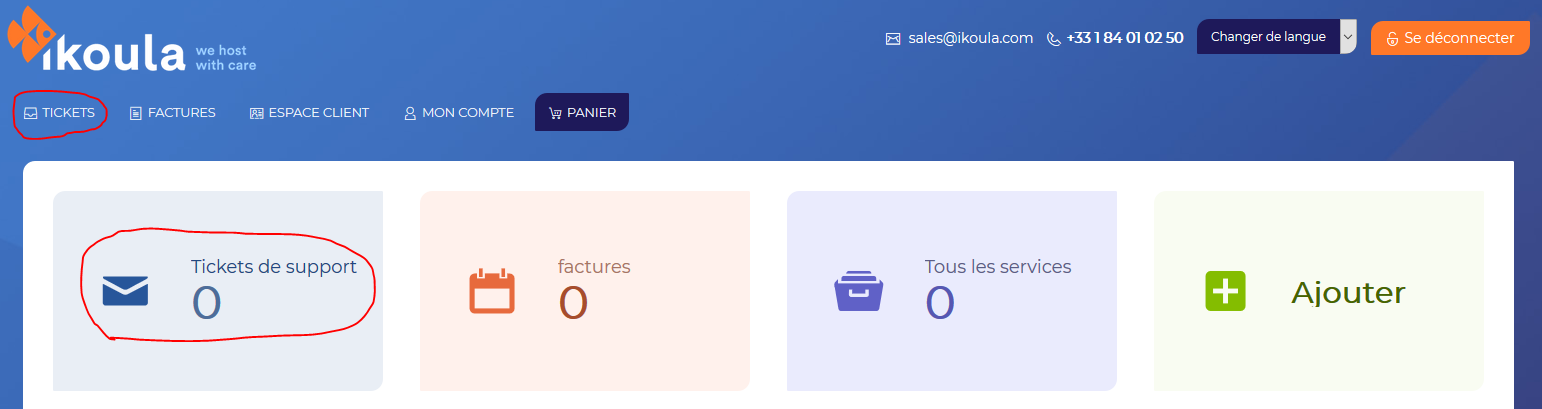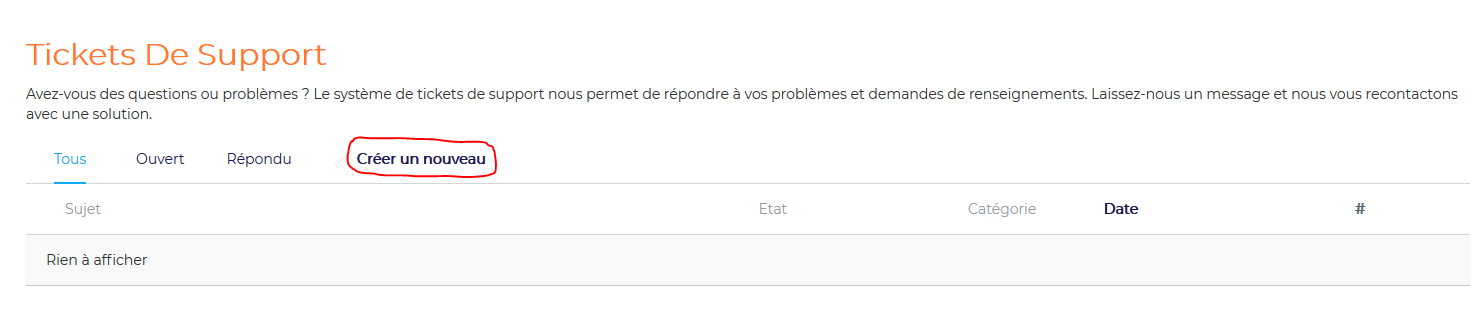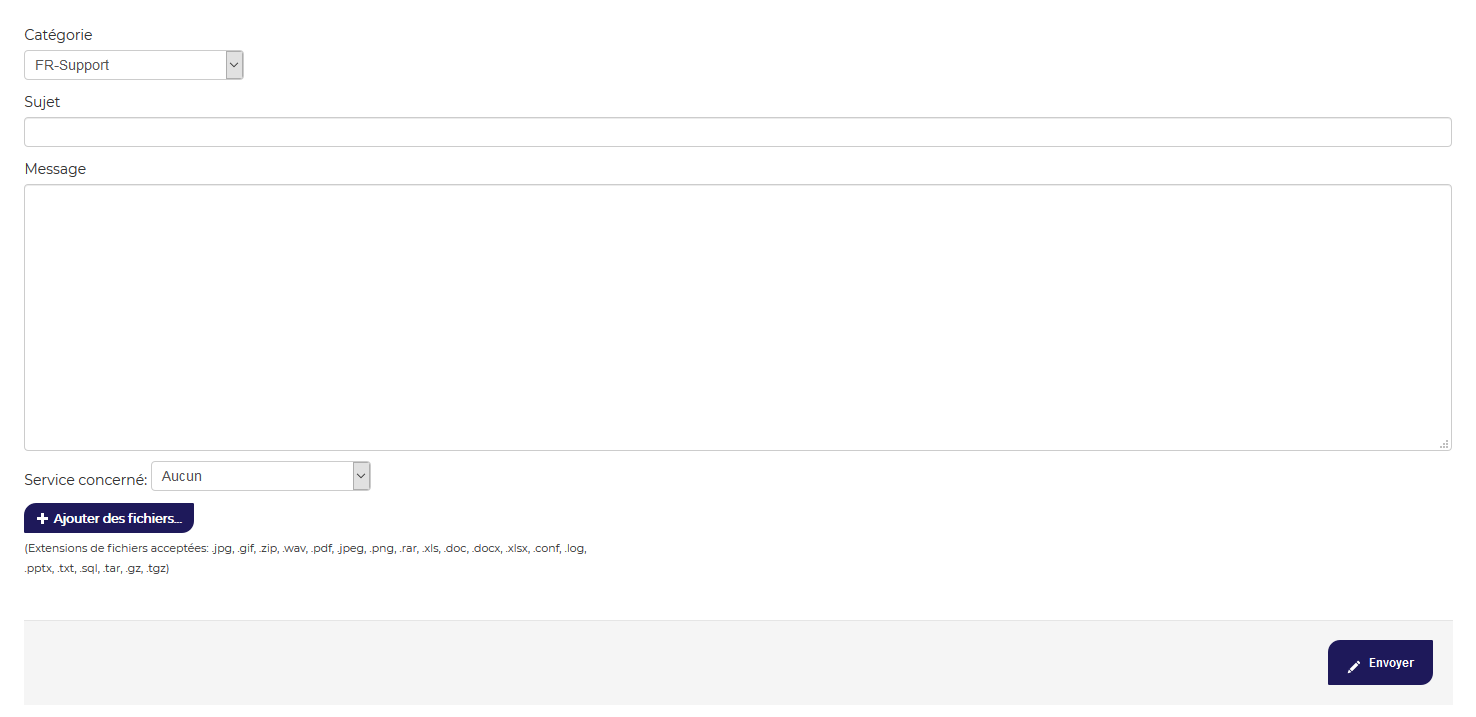Différences entre versions de « Ouvrir un ticket au support technique »
| (Une version intermédiaire par un autre utilisateur non affichée) | |||
| Ligne 1 : | Ligne 1 : | ||
| + | |||
| + | {{#seo: | ||
| + | |title=Ouvrir un ticket au support technique | ||
| + | |title_mode=append | ||
| + | |keywords=these,are,your,keywords | ||
| + | |description=Comment ouvrir un ticket au support technique | ||
| + | |image=Uploaded_file.png | ||
| + | |image_alt=Wiki Logo | ||
| + | }} | ||
| + | |||
== Création d'un ticket depuis l'espace client == | == Création d'un ticket depuis l'espace client == | ||
Pour créer un ticket depuis votre espace client, vous devez tout d'abord vous y connecter depuis l'adresse https://commande.ikoula.com/clientarea/ . | Pour créer un ticket depuis votre espace client, vous devez tout d'abord vous y connecter depuis l'adresse https://commande.ikoula.com/clientarea/ . | ||
| Ligne 60 : | Ligne 70 : | ||
Attention cependant : pour que votre demande soit traitée, vous devez envoyer un mail depuis l'adresse e-mail de connexion à votre espace client. Cela nous sert à confirmer votre identité. | Attention cependant : pour que votre demande soit traitée, vous devez envoyer un mail depuis l'adresse e-mail de connexion à votre espace client. Cela nous sert à confirmer votre identité. | ||
| − | + | [[Category:Contribuer] | |
| − | [[Category: | ||
Version actuelle datée du 23 janvier 2022 à 14:10
Création d'un ticket depuis l'espace client
Pour créer un ticket depuis votre espace client, vous devez tout d'abord vous y connecter depuis l'adresse https://commande.ikoula.com/clientarea/ .
Une fois ceci fait, vous arrivez sur votre espace où vous pouvez voir un récapitulatif de vos différentes prestations.
Afin de vous rendre sur l'interface des tickets, il vous suffit de cliquer sur Tickets de support ou sur TICKETS :
Vous arrivez sur l'interface suivante où vous pouvez avoir un aperçu de l'ensemble de vos tickets :
Pour engager la création d'un nouveau ticket, cliquez sur Créer un nouveau.
Une fois que c'est fait, vous arrivez sur ce formulaire :
Ici, vous devez d'abord sélectionner le service concerné par le ticket :
FR-Sales: Pour toute demande concernant des paiements, des questions sur des offres, la facturation, etc...
FR-Support: Pour toute demande ou assistance technique concernant votre/vos prestations.
Sujet: Ici, essayez de mettre un titre simple et explicite. Par Exemple: Mon serveur dédié XXX.XXX.XXX.XXX n'est plus du tout accessible.
Message: C'est la partie la plus importante, car c'est avec l'aide des informations que vous allez fournir dans ce champ que nous allons pouvoir vous répondre au mieux.
C'est pour cela qu'il est important de donner un maximum d'informations pertinentes.
Exemple :
Bonjour, Après l'installation du firewall iptables sur mon serveur XXX.XXX.XXX.XXX et l’activation de celui-ci, la connexion SSH a été interrompue. L'ensemble des services est également indisponible, et il est injoignable au ping. Après quelques recherches sur le net, j'ai appris que par défaut, iptables ne laisse passer aucune connexion. Pourriez-vous s'il vous plaît accéder à mon serveur pour désactiver le service d'iptables ? Voici les informations pour vous y connecter: login: root mot de passe: toto En vous remerciant d'avance, John H. Green.
Vous pouvez également joindre une ou plusieurs captures d'écran en cliquant sur + Ajouter des fichiers....
Enfin, il ne vous reste plus qu'à cliquer sur Envoyer.
Création d'un ticket par mail
Il est également possible d'envoyer un ticket au support technique à l'adresse mail support@ikoula.com.
Attention cependant : pour que votre demande soit traitée, vous devez envoyer un mail depuis l'adresse e-mail de connexion à votre espace client. Cela nous sert à confirmer votre identité.
[[Category:Contribuer]